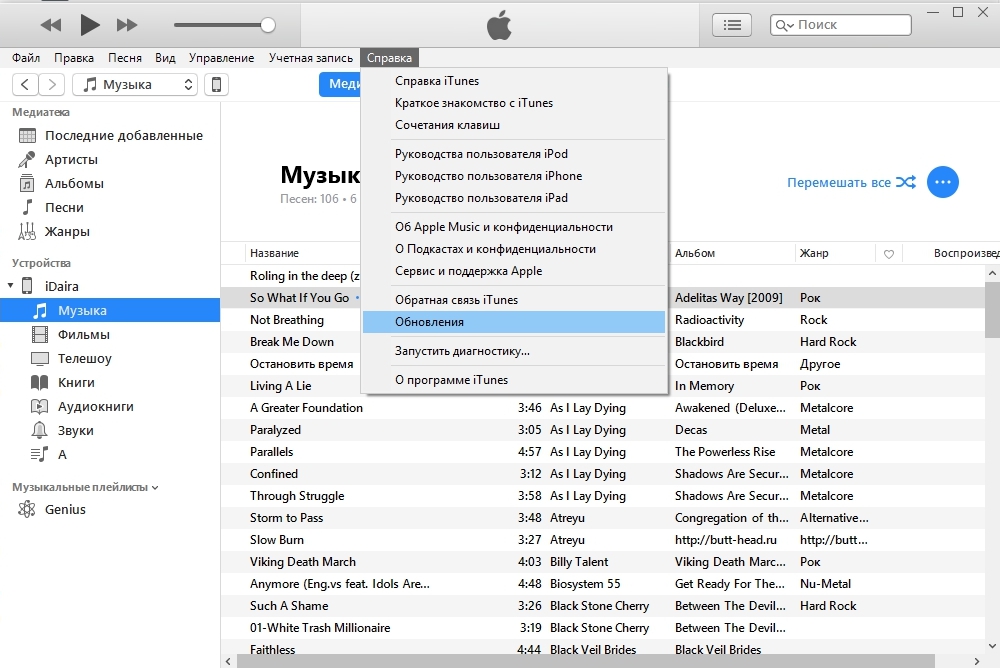Содержание
- Способы решения ошибки 2005
- Способ 1: замена USB-кабеля
- Способ 2: использование другого USB-порта
- Способ 3: отключение всех USB-устройтв
- Способ 4: переустановка iTunes
- Способ 5: использование другого компьютера
- Вопросы и ответы
При работе с программой iTunes пользователи Apple-устройств могут сталкиваться с различными ошибками работы программы. Так, в данной статье пойдет речь о распространенной ошибке iTunes с кодом 2005.
Ошибка 2005, появляющаяся на экранах компьютеров в процессе восстановления или обновления Apple-устройства через iTunes, говорит пользователю о том, что возникли проблемы с USB-подключением. Соответственно, все последующие наши действия будут направлены на устранение данной проблемы.
Способ 1: замена USB-кабеля
Как правило, если вы столкнулись с ошибкой 2005, в большинстве случаев можно утверждать, что причиной возникшей проблемы стал USB-кабель.
Если вами используется неоригинальный, и даже если это сертифицированный Apple, кабель, его необходимо обязательно заменить на оригинальный. Если же вы используете оригинальный кабель, внимательно изучите его на предмет повреждений: любые перегибы, скрутки, окисления могут говорить о том, что кабель вышел из строя, а значит, подлежит замене. Пока этого не произойдет, вы будете видеть на экране ошибку 2005 и другие подобные ошибки.
Способ 2: использование другого USB-порта
Второй по значимости причиной возникновения ошибки 2005 является USB-порт на вашем компьютере. В данном случае стоит попробовать подключить кабель к другому порту. Причем, например, если у вас стационарный компьютер, выполните подключение устройства к порту с обратной стороны системного блока, но желательно, чтобы это не был USB 3.0 (как правило, он выделяется синим цветом).
Также, если Apple-устройство подключается к компьютеру не напрямую, а через дополнительные устройства, например, порт, встроенный в клавиатуру, USB-хабы и прочее, то это тоже может стать верным признаком ошибки 2005.
Способ 3: отключение всех USB-устройтв
Если к компьютеру, помимо Apple-устройства, подключены и другие гаджеты (исключая лишь клавиатуру и мышь), обязательно отключите их и попробуйте возобновить попытку работы в iTunes.
Способ 4: переустановка iTunes
В редких случаях ошибка 2005 может возникнуть из-за некорректно работающего программного обеспечения на вашем компьютере.
Чтобы устранить проблему, вам потребуется предварительно удалить iTunes, причем необходимо это сделать полностью, захватив вместе с медакомбайном и другие программы от Apple, установленные на компьютере.
Читайте также: Как удалить iTunes с компьютера полностью
И только после того, как вы полностью удалите iTunes с компьютера, можно приступать к загрузке и инсталляции свежей версии программы.
Скачать программу iTunes
Способ 5: использование другого компьютера
Если есть такая возможность, попробуйте выполнить требуемую процедуру с Apple-устройством на другом компьютере с инсталлированной программой iTunes.
Как правило, это основные способы решения ошибки 2005 при работе с программой iTunes. Если вы на собственном опыте знаете, как можно решить подобную ошибку, расскажите об этом в комментариях.
Приложение iTunes, созданное разработчиками корпорации Apple, практически незаменимый вспомогательный инструмент для пользователей iPhone и других «яблок». Помимо многочисленных функций развлекательного характера, Айтюнс позволяет восстановить девайс на платформе iOS после программного сбоя, вернув затем информацию из резервной копии. При всех положительных моментах программы, приносящих несомненную пользу владельцам Айфонов, присутствует и ложка дёгтя в виде часто возникающих ошибок с разными кодами, которые говорят о типе сбоя и возможной причине. Среди проблем, связанных с подключением USB, во время обновления или восстановления iPhone нередко в iTunes появляется окно с информацией о сбое с кодом 2005. Виновником возникновения такой ошибки может стать механическое повреждение кабеля, в таком случае вопрос решается просто заменой шнура, но часто истинные причины неизвестны, и система не может распознать, почему конкретно произошёл сбой. Лечение будет эффективным, если устранить источник появления 2005 ошибки iTunes, иногда приходится испробовать несколько методов, прежде чем устранить ошибку.
Варианты устранения ошибки 2005 в iTunes.
Способы исправления ошибки 2005
Проблема при восстановлении или обновлении «яблочных» устройств, вызванная разными причинами, может решаться программным способом или аппаратным. В нашем случае код говорит о неисправностях USB-подключения, поэтому рассмотрим варианты решений, помогающие возобновить корректную связь между устройствами.
Способ 1. Замена USB-кабеля
Поскольку 2005 ошибка iTunes сообщает о невозможности продолжения процедуры вследствие нарушения подключения, что, как правило, связано с выходом из строя кабеля, начнём именно с его проверки. Нужно осмотреть шнур на предмет заломов, скрутки и прочих повреждений, любые заметные дефекты могут провоцировать ошибку 2005. Если используется неоригинальный кабель, его также следует заменить.
Способ 2. Использование другого USB-порта
Часто проблема заключается именно в разъёме, поэтому если с кабелем всё нормально, стоит попробовать подключить его в другой USB-порт. В случае со стационарным компьютером целесообразно произвести подключение с задней стороны системного блока, для ноутбука разницы нет, но нежелательно использовать порт 3.0, который от других визуально отличается синим цветом. Не следует использовать дополнительные USB-устройства, поскольку они также могут провоцировать появление ошибки в Айтюнс. Подключение обязательно должно быть осуществлено напрямую с ПК или ноутбуком, при этом никакие другие девайсы или гаджеты не должны быть подключены в момент производимой операции восстановления. В случае исправности кабеля и USB-порта проблему нужно искать в другом месте. Часто банальная перезагрузка компьютера моментально разрешает возникшую неприятность. Так же эффективно и повторное подключение iPhone.
Способ 3. Обновление драйверов
Устаревшие или повреждённые драйверы отнюдь не помогают взаимодействию устройств, поэтому их нужно обновить. После перезагрузки компьютера пробуем возобновить процесс работы с Айфоном, и если ошибка 2005 появилась вновь, переходим к дальнейшим действиям по её устранению.
Способ 4. Обновление iTunes
Немаловажную роль в обеспечении корректной работы программы играет и её версия. Если вы используете устаревший вариант, то рекомендуется обновить приложение до последней существующей версии, используя официальный источник. Посмотреть, насколько свежа ваша программа, можно в разделе «Обновления» из меню справки. Если стоит последняя версия iTunes, но приложение, тем не менее, выдаёт ошибку 2005, следует выполнить перезапуск.
Способ 5. Переустановка программы
В некоторых случаях эффективным решением становится полное удаление Айтюнс и последующая новая установка программы. Процесс удаления осуществляется при обращении к разделу установленного на компьютер софта с помощью панели управления, после чего можно заново устанавливать последнюю доступную версию iTunes.
Способ 6. Использование другого компьютера
Иногда чтобы устранить проблему, достаточно просто воспользоваться другим ПК. Конечно, для осуществления процедуры следует загрузить и инсталлировать Айтюнс, после чего подсоединить устройство-iOS напрямую к компу или ноутбуку.
Способ 7. Режим DFU
Для всех «яблок» в экстренных случаях применяется один из аварийных режимов, именуемый DFU (Device Firmware Update). Он применяется для восстановления прошивки устройств на iOS-платформе. Ввести iPhone в данный режим можно таким образом:
- Выключаем девайс.
- Подключаем устройство к компьютеру.
- Зажимаем кнопку «Power» на 3 секунды, затем, не отпуская её, жмём также «Home». Спустя 10 секунд отпускаем кнопку питания, но не «Home», удерживаем последнюю до того времени, пока устройство не определится в режиме DFU компьютером.
- После этого iPhone и iTunes перейдут в режим восстановления, что нам и требуется, а все последующие действия будут координироваться системой.
Если ни один из вариантов решения не принёс нужного результата, то ничего другого не остаётся, как обратиться в сервис для диагностики и устранения аппаратных неполадок. Самостоятельно без соответствующих навыков лучше не проводить с устройством никаких манипуляций.
2005 и 2003 — это два довольно старых кода ошибок, с которыми можно столкнуться при попытке обновить прошивку или восстановить iOS-устройства через iTunes. Сообщение появляется во всплывающем окне и обычно выглядит так (в зависимости от того, пытались ли вы обновить или восстановить устройство):
«Не удалось восстановить iPhone [название устройства]. Произошла неизвестная ошибка (2005/2003)».
or
«iPhone [название устройства] не может быть обновлен. Произошла неизвестная ошибка (2005/2003)».
Хотя нет единой причины возникновения этих ошибок, они часто связаны с проблемами с USB-кабелями, устаревшим программным обеспечением, проблемами совместимости и другими возможными причинами. О проблемах 2005 и 2003 годов сообщалось давно, но они все еще продолжают растягивать свое существование в мире различных проблем iPhone. Ниже мы собрали список наиболее распространенных и эффективных решений, которые потенциально помогут вам избавиться от проблемы и успешно обновить ваш iPhone.
Скачать инструмент для восстановления
Иногда устранение ошибок находится вне нашего контроля и возможностей. Именно здесь сторонние инструменты более чем приветствуются, чтобы внести свой вклад и устранить все трудности. Если вы столкнулись с ошибкой 2005 или 2003 или подобными проблемами, но не можете воспользоваться ни одним из приведенных ниже шагов вручную, попробуйте использовать Tenorshare ReiBoot – отличный инструмент восстановления, предназначенный для устранения подобных ошибок. Узнайте, как его можно использовать для устранения ошибок и успешного восстановления или обновления устройства iOS на своем веб-сайте.

Панель инструментов Tenor Reiboot

Tenor Reiboot Скачать iOS

Режимы восстановления Tenor Reiboot

Процесс восстановления Tenor Reiboot
Скачать инструмент восстановления iOS
- Скачайте и установите ReiBoot для Mac или Windows.
- После этого откройте программ и подключите своё устройство к компьютеру.
- Программа должна распознать ваше устройство и предложить несколько вариантов.
- Выберите Стандарт если вы просто хотите обновить свое устройство или Глубокий ремонт если хотите полностью восстановить его.
- Затем загрузите найденную приложением прошивку для своего смартфона, нажав Скачать.
- После завершения процесса нажмите Исправить сейчас чтобы начать устранение проблемы.
- Подождите, пока приложение закончит ремонт и восстановит ваше устройство. Это займет около 15 минут.
Стандарт предназначен для поиска и устранения основных проблем без затрагивания личных данных.
Глубокий ремонт сбросит настройки вашего устройства до заводских и удалит все хранящиеся на нем данные.
Если ваше устройство застряло на логотипе Apple и не дает признаков жизни, переходите к этим шагам , а затем возвращайтесь к методам устранения после оживления вашего устройства.
1. Проверьте USB-кабель.
Первое, что мы рекомендуем вам сделать, это проверить, не поврежден ли ваш USB-кабель. Чтобы выяснить это, вы можете попробовать подключить телефон к разным портам и посмотреть, поможет ли это вам обойти проблему. Кроме того, некоторые пользователи также сообщали, что использование неоригинального USB-кабеля также может стать причиной проблем с подключением. Это означает, что желательно, чтобы кабель производился Apple, а не другими сторонними поставщиками.
2. Удалите все периферийные устройства.
Чтобы снизить риск возникновения проблем с совместимостью, также рекомендуется отключить все подключенные внешние устройства (например, мышь, клавиатуру, наушники, карты памяти и т. д.) и оставить подключенным только USB-кабель. Сделайте это и проверьте, положительно ли это влияет на проблему.
3. Убедитесь, что у вас установлены последние версии iTunes и macOS.
Поддержание вашей системы в актуальном состоянии является ключом к стабильности и полноценной работе. При решении проблем, связанных с обновлением или восстановлением устройства через iTunes, многие пользователи в конечном итоге успешно решают проблему, загружая новые обновления программного обеспечения. Поэтому мы советуем проверить iTunes и macOS на наличие доступных обновлений и установить их, если они имеются. Вот краткая инструкция, как это можно сделать:
Чтобы установить обновления для macOS:
- Перейдите на Apple меню в верхнем левом углу экрана и выберите Системные настройки.
- Затем нажмите Обновление ПО , а затем выбрать Обновить Сейчас чтобы установить последнее обновление, доступное для вашей текущей версии.
- Если не видите эту кнопку, значит ваша система уже обновлена.
Обычно другие приложения, такие как iTunes, обновляются вместе с установкой последней версии macOS. Несмотря на это, все же стоит перепроверить.
Чтобы установить обновления для iTunes:
- Открытые App Store из док-панели на вашем экране.
- Перейдите в Updates в верхней части или на левой панели окна и найдите iTunes в списке.
- Если есть какие-либо обновления, вы сможете нажать на кнопку Установить , чтобы их получить.
В противном случае ваш iTunes уже обновлен. Если вы установили iTunes в Windows из Microsoft Store, проделайте такую же аналогичную процедуру.
4. Принудительно перезагрузите устройство
Это решение для выхода из цикла логотипа Apple, который может возникнуть при обновлении или восстановлении вашего устройства через iTunes. Такая проблема довольно часто возникает во время обновления или восстановления. Вот что вы можете сделать, чтобы выбраться из этой черной дыры и снова попробовать обновить свое устройство альтернативными методами.
iPhone 8 или более поздняя версия:
- Нажмите и быстро отпустите Увеличение громкости кнопку.
- Нажмите и быстро отпустите Уменьшение громкости кнопку.
- Нажмите и удерживайте Боковую кнопку (ту, что вы используете для разблокировки экрана), пока не увидите логотип Apple.
iPhone 7, iPhone 7 Plus и iPod touch (7-го поколения):
- Нажмите и удерживайте Боковую (или На главную) кнопку и кнопку Уменьшение громкости кнопки.
- Как и в предыдущих шагах, на экране должен появиться логотип Apple.
Модели iPad с кнопкой «Домой», iPhone 6s или более старые версии и iPod touch (6-го поколения) или более старые версии:
- Нажмите и удерживайте обе Боковую (или На главную) кнопку и кнопку Главная , пока не увидите тот же логотип Apple, что и выше.
Модели iPad без кнопки «Домой»:
- Нажмите и быстро отпустите Увеличение громкости кнопку.
- Нажмите и быстро отпустите Уменьшение громкости кнопку.
- Затем нажмите и удерживайте кнопку Питания . Дождитесь перезагрузки iPad.
По сути, схема перезапуска вашего устройства одинакова, только отличается комбинацией кнопок на разных поколениях IOS устройств.
5. Отключите стороннее программное обеспечение безопасности или используйте другое подключение к Интернету.
Такие ошибки, как 2003 и 2005, также могут быть вызваны проблемами с Интернетом. Поэтому стоит проверить, чтобы никакое стороннее защитное ПО не блокировало к нему доступ. Некоторые антивирусные программы могут привести к определенным несовместимостям, которые в некоторых случаях препятствуют правильной связи с серверами Apple. Итак, давайте проверим это, выполнив следующие действия:
- Попробуйте отключить сторонний антивирус или другое ПО безопасности.
- Перезагрузите роутер и компьютер. Затем, снова переподключитесь к беспроводной сети.
- Если вы используете беспроводное подключение к Интернету, попробуйте подключить кабель Ethernet напрямую к компьютеру (если есть такая возможность). Это также может помочь вам решить проблему.
- Вы также можете найти другую сеть и попробовать использовать ее.
Если это не помогло или у вас просто нет стороннего антивируса, который можно было бы отключить, то проблема может быть в самом интернет-соединении.
6. Попробуйте использовать другой компьютер.
Если описанные выше методы не помогли вам дойти до логического конца ошибки, попробуйте одолжить Mac у своего друга или других членов семьи, чтобы обновить/восстановить проблемное устройство. Этот метод стоит попробовать, потому что вы никогда не знаете, в чем проблема с самим Mac. Также возможно, что ваш USB-порт поврежден, как указано выше, и вы просто не можете определить проблему. Поэтому попробуйте использовать Mac кого-нибудь другого.
Итоги
Помимо ошибок 2005 и 2003, есть ряд других, которые обычно возникают при попытке обновить или восстановить iOS-устройство. Такие проблемы часто имеют один и тот же корень появления и поэтому решаются с использованием одного и того же набора решений. Другими словами, методы, которые мы обсуждали выше, скорее всего, будут работать с другими подобными ошибками, если они снова возникнут на вашем устройстве когда-нибудь в будущем.
При покупке «яблочных» телефонов каждый пользователь рано или поздно сталкивается с утилитой айтюнс. Установка этой программы на ПК или ноутбук обязательна для каждого владельца айфона, который желает использовать все функции своего гаджета по максимуму. Возможности утилиты позволяют закачивать на устройство музыку и видео файлы, обмениваться информацией между мобильным устройством и ПК, делать прошивку.
Однако не всегда взаимодействие девайса от эппл с айтюнс проходит гладко. Иногда при восстановлении или обновлении системы айфона 4 или гаджета любой другой версии всплывает какая – нибудь ошибка. При этом пользователь, который хотел совершить несложное действие – например, восстановить систему, оказывается в тупике, ведь на экране он видит только номер ошибки, а инструкции по ее устранению не приводятся.
К появлению таких недоразумений, которые могут возникнуть в любое время, могут привести любые процессы, происходящие на ПК или смартфоне. Нередко это происходит в момент обмена данными между двумя устройствами – компьютерным и мобильным, когда пользователь пытается восстанавливать систему и т.п. Довольно распространенная ситуация, когда ошибки появляются во время закачки софта из магазина Эпп Стор.
В этой статье будет рассказано о причинах и способах устранения ошибки 2005. Это одна из самых распространенных ошибок, причиной которой чаще всего выступают механические повреждения кабеля. В этом случае проблема решается легко – шнур просто заменяется на новый. Но иногда этот способ не помогает, поэтому каждому пользователю айфона следует знать как можно больше об этой неисправности, чтобы при необходимости самостоятельно ее устранить.
Содержание
- 1 Общие сведения о прошивке айфонов
- 2 iPhone 5S ошибка 2005: способы устранения
- 3 Ошибка 2005: рекомендации Apple по устранению
Общие сведения о прошивке айфонов
Поскольку ошибки при работе с утилитой айтюнс чаще всего возникают во время прошивки, следует рассмотреть, что из себя представляет этот процесс. Опытные пользователи гаджетов от эппл, конечно, знают, что под прошивкой подразумевают восстановление или обновление системы. В первом случае все данные на устройстве сохраняются, а во втором – стираются, и девайс предстает перед владельцем абсолютно «чистым», как при заводских настройках. Из памяти айфона при операции обновления удаляются все файлы, поэтому перед процедурой обязательно нужно позаботиться о бэкапе.
Обычно прошивку делают через один из 2-х режимов – Рекавери илиDFU. Ниже рассматривается подробный алгоритм действий для каждого из них.
Способ 1. Прошивка с использованием режима Рекавери.
Для введения устройства в этот режим и дальнейшей прошивки, необходимо:
1Нажать кнопку Хоум внизу корпуса и кнопку Пауэр вверху. Нажатие должно быть одновременным. Сначала всплывет индикатор выключения, после чего дисплей погаснет и на нем отобразятся тонкие линии белого цвета. Пока система не начнет загружаться, кнопки нужно удерживать. Через 15-20 секунд на дисплее возникнет картинка USB-шнура и логотипа айтюнс. После этого нажатие нужно отпустить.
2Подсоединить мобильный девайс к ПК или ноутбуку, открыть утилиту айтюнс.
3Запустить проверку обновлений, предложенную программой. Утилита обнаружит и покажет смартфон пользователя, который будет находиться в режиме восстановления.
4Для запуска операции нужно зажать шифт и щелкнуть по кнопке восстановления.
5Во всплывшем окне остановить свой выбор на нужном файле с прошивкой (файл должен быть закачан до начала процесса). Дальше утилита все сделает на полном автомате.
Способ 2. Прошивка в режиме DFU.
Данный режим отличается от предыдущего — Рекавери – тем, что он делает операцию напрямую, не взаимодействуя с «операционкой» мобильного гаджета. Это многофункциональный метод с большими возможностями, который позволяет перепрошить телефон через айтюнс в Рекавери, разблокировать аппарат и многое другое.
Для использования этого режима, требуется выполнить следующие действия:
1Закрыть утилиту айтюнс.
2Подсоединить гаджет через шнур USB к ПК или ноутбуку.
3Выключить телефон.
4Нажать на кнопку Хоум и Пауэр (сделать это одновременно). Удерживать в течение 10-15 секунд.
5Отпустить Пауэр и продолжать нажатие на Хоум до тех пор, пока компьютер не обнаружит подключенное к нему устройство. Это займет всего 10-20 секунд. Но если в течение этого времени ничего не происходит, нужно продолжить удерживать нажатие еще столько же.
6Запустить утилиту айтюнс и выполнить аналогичные действия тем, которые были указаны при рассмотрении метода прошивки через Рекавери.
Как видите, сделать прошивку на «яблочном» телефоне не так трудно. Сложности могут возникнуть лишь при появлении той или иной ошибки. Как справиться с одной из самых распространенных ошибок – 2005 – читайте советы дальше.
Сначала разберем способы, предлагаемые обычными пользователями. На многочисленных форумах, посвященных решению подобной проблемы, в случае возникновения ошибки 2005, рекомендуют прибегнуть к следующим действиям:
- Удалить абсолютно весь софт от эппл с ПК или ноутбука (айтюнс, поддержку приложений, программы обновлений и т.п.).
- Удалить все файлы из папки C:\Users\Admin\Music\iTunes, имеющие расширение .itl.
- Почистить систему при помощи любой предназначенной для этого утилиты – например, CCleaner.
Если ошибку спровоцировали аппаратные проблемы, можно попробовать выполнить следующие действия:
- Подсоединить девайс к ПК, используя оригинальный шнур.
- Попробовать подсоединение к другому порту ПК или ноутбука (желательно, чтобы он располагался на «материнке»).
- Поработать с другим компьютерным устройством (возможно, причина кроется в неполадках ПК).
- Поместить внутрь аппарата новую батарею с системным разъемом.
- Если ПК или ноутбук работает на базе Виндоус, попробовать отключить все элементы, подсоединенные через шнур USB, оставив только мышку, клавиатуру и айфон – т.е. все самое необходимое. Затем нужно сделать перезагрузку ПК и осуществить повторную попытку прошивки.
Если ошибку вызывают программные сбои, необходимо:
- Перепроверить правильность установленных значений даты и времени на компьютерном устройстве, с которым вы работаете.
- Отключить фоновые программы, если таковые на ПК установлены и в момент операции прошивки активны. Сделать это можно при помощи специальных утилит.
- Перевести «яблочный» телефон в DFU-режим и попытаться перепрошить. Перед этим нужно почистить файл host.
- Ввести айфон в вышеназванный режим, выбрать в iReb свое устройство. Вскоре должно появиться сообщение о возможности прошивки. После этого нужно в айтюнс щелкнуть по шифт и восстановить, выбрать кастомную версию операционки без повышения версии модема.
Ошибка 2005: рекомендации Apple по устранению
Рекомендации, как исправить ситуации при возникновении ошибки 2005, дает и сам производитель на своем ресурсе в сети. Как и в ситуации со многими другими ошибками (4005, 1602, 2009 и др.), по мнению представителей эппл, причина проблемы кроется в неисправностях USB-шнура.
Основываясь на этом положении, чтобы определить источник проблемы – шнур, ПК или порт компьютера, нужно выполнить действия, предлагаемые ниже (после каждого из них нужно повторить попытку прошивки):
- Подсоединить шнур USB к ПК. Кабель нужно использовать только оригинальный, который идет в комплекте поставки вместе с телефоном. Ни в коем случае нельзя пользоваться китайскими подделками, которые могут нарушить процесс и стать источником многих проблем.
- Подключить смартфон к другому порту (но только не к клавиатурному).
- Попробовать поработать с другим ПК или ноутбуком.
- Проверить работу стороннего софта, иные проблемы с подключением по USB, аппаратное обеспечение и др.
Если ни один из способов устранения ошибки не помог, придется обратиться в сервисную службу эппл. Сделать это можно онлайн на официальном ресурсе компании в сети интернет.
World of Warships — популярная многопользовательская онлайн-игра, в которой игроки сражаются на военных кораблях различных эпох. Однако, как и любая другая игра, она может иногда сталкиваться с техническими проблемами. Одной из таких проблем является ошибка 2005, которая может возникнуть при попытке входа в игру.
Ошибка 2005 в World of Warships может иметь различные причины, включая проблемы с подключением к серверу, ошибки в файле игры или конфликты с установленным на компьютере ПО. Несмотря на то, что ошибка может быть достаточно раздражающей, существует несколько способов ее исправить и продолжить наслаждаться игрой.
Один из способов исправить ошибку 2005 — проверить подключение к интернету и убедиться, что оно стабильное и надежное. Проблемы с сетью могут быть частой причиной ошибок в онлайн-играх, включая World of Warships. Попробуйте перезагрузить маршрутизатор и модем, а также убедиться, что никакие другие устройства не используют большую часть доступной полосы пропускания.
Кроме того, может быть полезно проверить целостность файлов игры. Иногда ошибка 2005 может быть вызвана поврежденными или отсутствующими файлами игры. Для этого откройте программу запуска World of Warships и найдите опцию «Проверить и отремонтировать» или «Проверить целостность файлов». После запуска процесса проверки, программа автоматически загрузит недостающие или поврежденные файлы и исправит ошибку.
Содержание
- Возможные причины ошибки 2005
- Шаги для исправления ошибки 2005
- Проверка соединения и обновление игры
- Проверка соединения
- Обновление игры
- Очистка кэша и временных файлов
- Обращение в службу поддержки
Возможные причины ошибки 2005
Ошибка 2005 в World of Warships может возникать по разным причинам. Вот некоторые из них:
- Неполадки с подключением к интернету;
- Проблемы на стороне сервера игры;
- Технические неполадки компьютера;
- Несоответствие системных требований игры;
- Проблемы с установленными программами или антивирусными программами;
- Настройки брандмауэра или антивирусной программы блокируют доступ к игре;
- Проблемы с аккаунтом пользователя.
Неполадки с подключением к интернету могут вызвать ошибку 2005. Проверьте свое подключение к интернету, убедитесь, что оно стабильно и работает исправно. Попробуйте перезагрузить маршрутизатор или модем, а также проверьте наличие сетевых ошибок.
Проблемы на стороне сервера игры также могут вызывать ошибку 2005. В этом случае проблема решается на стороне разработчиков игры, и вам нужно просто подождать, пока они исправят неполадки.
Технические неполадки компьютера могут быть также причиной ошибки 2005. Проверьте работу своего компьютера, убедитесь, что у вас достаточно свободного места на жестком диске, достаточный объем оперативной памяти и что ваш компьютер соответствует системным требованиям игры.
Проблемы с установленными программами или антивирусными программами могут вызывать блокировку доступа к игре и ошибку 2005. Проверьте, есть ли у вас установленные программы, которые могут конфликтовать с игрой, и попробуйте временно отключить антивирусные программы или брандмауэр.
Проблемы с аккаунтом пользователя также могут быть причиной ошибки 2005. Убедитесь, что у вас есть актуальный аккаунт в игре, правильно введенные учетные данные и что ваш аккаунт не был заблокирован или удален.
Шаги для исправления ошибки 2005
Ошибка 2005 в игре World of Warships может возникать по разным причинам, однако существуют несколько шагов, которые можно попробовать для ее устранения. Вот некоторые из них:
- Перезапуск компьютера. Первым делом попробуйте перезагрузить ваш компьютер. Иногда простой перезапуск может решить проблемы с игрой.
- Проверка целостности файлов игры. Откройте клиент игры (Launcher), найдите в настройках опцию «Проверить и восстановить». Нажмите на нее и дождитесь завершения процесса. После этого попробуйте запустить игру снова.
- Обновление драйверов видеокарты. Убедитесь, что у вас установлены последние драйверы для вашей видеокарты. Проверьте официальный сайт производителя видеокарты и загрузите последнюю доступную версию драйверов.
- Отключение антивирусного программного обеспечения и брандмауэров. Временно отключите любое антивирусное программное обеспечение или брандмауэры, которые могут блокировать доступ к игре. Попробуйте запустить игру после этого.
- Переустановка игры. Если все вышеперечисленные шаги не помогли, попробуйте переустановить игру полностью. Удалите ее с вашего компьютера и затем загрузите и установите новую копию игры.
Если ни один из этих шагов не помог в исправлении ошибки 2005, рекомендуется обратиться в службу поддержки игры World of Warships для получения дополнительной помощи.
Проверка соединения и обновление игры
Если вы столкнулись с ошибкой 2005 в игре World of Warships, важно проверить свое интернет-соединение и обновить игру. В этом разделе мы покажем вам, как это сделать.
Проверка соединения
- Возможно, ваше интернет-соединение не стабильно или имеет низкую пропускную способность. Убедитесь, что вы подключены к надежной сети Wi-Fi или используйте проводное подключение.
- Выполните проверку скорости вашего интернет-соединения с помощью специальных сервисов, таких как Speedtest. Убедитесь, что ваши показатели соответствуют заявленной скорости вашего интернет-провайдера.
- Если у вас по-прежнему возникают проблемы с соединением, попробуйте перезагрузить свой маршрутизатор или связаться с вашим интернет-провайдером для получения подробной поддержки.
Обновление игры
Чтобы исправить проблемы, связанные с ошибкой 2005, важно убедиться, что ваша игра World of Warships обновлена до последней версии. Следуйте этим шагам, чтобы обновить игру:
- Запустите лаунчер игры World of Warships.
- В правом верхнем углу найдите и нажмите на кнопку «Обновить».
- Дождитесь, пока лаунчер проверит наличие доступных обновлений.
- Если обновления найдены, нажмите на кнопку «Обновить», чтобы начать процесс обновления.
- После завершения обновления перезапустите игру и проверьте, исчезла ли ошибка 2005.
Если ваши проблемы соединения исчезли, вы можете продолжить игру World of Warships без ошибок. Если же проблема сохраняется, рекомендуется связаться с поддержкой игры для получения дополнительной помощи и решения проблемы.
Очистка кэша и временных файлов
Одним из простых способов исправить ошибку 2005 в игре World of Warships является очистка кэша и временных файлов. В этом разделе мы расскажем, как выполнить данный процесс.
- Нажмите кнопку «Пуск» на панели задач внизу экрана.
- В поисковой строке введите «Панель управления» и выберите соответствующий результат.
- При необходимости измените вид панели управления на «Категории».
- Выберите раздел «Система и безопасность».
- В разделе «Администрирование» выберите «Очистка диска».
- Выберите диск, на котором установлена игра World of Warships.
- Поставьте галочку рядом с «Временные файлы интернета» и «Кэши и временные файлы приложений».
- Нажмите кнопку «Очистить файлы».
После выполнения указанных шагов, кэш и временные файлы, которые могут вызывать ошибку 2005, будут удалены. Перезапустите игру World of Warships и проверьте, исправилась ли ошибка.
Обращение в службу поддержки
Если после всех предыдущих шагов устранения проблемы вы все еще сталкиваетесь с ошибкой 2005 в игре World of Warships, вам, возможно, придется обратиться в службу поддержки разработчиков. Обычно, они готовы помочь вам с устранением проблемы и предоставить индивидуальное решение, основанное на особенностях вашей системы.
Прежде чем обратиться в службу поддержки, важно подготовить необходимую информацию, чтобы помочь им разобраться в проблеме. Вот некоторые вопросы и данные, которые могут потребоваться от вас:
- Описание ошибки и действий, которые приводят к ее возникновению;
- Игровой клиент и его версия;
- Операционная система компьютера;
- Характеристики компьютера, такие как процессор, оперативная память, видеокарта и т.д.;
- Логи игры или другие отчеты об ошибках, если такие есть;
- Дополнительная информация, которую вы считаете полезной.
Обратитесь в службу поддержки разработчиков игры, которую вы играете. Они обычно предоставляют контактные данные на своем официальном веб-сайте или в игровом клиенте. Вы можете использовать электронную почту, форму обратной связи на веб-сайте, форумы или другие способы связи, предоставленные разработчиком.
В своем обращении попробуйте быть максимально ясным, кратким и информативным. Расскажите о проблеме подробно и предоставьте все необходимые данные. Это поможет разработчикам лучше понять ситуацию и предложить наилучшее решение для вас.
Обычно, разработчики игры стараются реагировать на обращения игроков в кратчайшие сроки и предоставить индивидуальную помощь. Будьте готовы к тому, что вам могут задавать дополнительные вопросы или предлагать проведение дополнительных действий для устранения проблемы.
Не забывайте, что обращение в службу поддержки разработчиков — это последний шаг после того, как вы попытались исправить ошибку самостоятельно. Помните, что разработчики игр — люди, которые тоже хотят, чтобы игроки могли наслаждаться их продуктом, поэтому обращайтесь к ним с уважением и терпением.